Organizzazione del menu Tutti i programmi
Tara ha notato che quando usa il menu Start e fa clic su Tutti i programmi, può vedere tutti i programmi installati sul suo sistema. Ha anche notato che non le piace il modo in cui questi programmi sono organizzati nell’elenco, quindi si chiede se esiste un modo per modificare l’aspetto dei programmi quando fa clic su Tutti i programmi.
Windows 7
In realtà, esiste un modo relativamente semplice per modificare l’aspetto del menu Tutti i programmi, una volta comprese le basi di quel menu. È interessante notare che la base è una gerarchia di cartelle. Ogni cartella che appare nel menu Tutti i programmi corrisponde a una cartella nel sistema e ogni elemento nel menu corrisponde a un file all’interno di tali cartelle. Il trucco è solo imparare dove si trovano quelle cartelle e file.
Il modo più semplice per raggiungere la posizione corretta è semplicemente fare clic sul menu Start e quindi fare clic con il pulsante destro del mouse su Tutti i programmi. Windows mostra un menu contestuale, e due delle opzioni in quel menu contestuale hanno relazione con il menu Tutti i programmi:
Apri. * Questa opzione rappresenta programmi e cartelle disponibili solo per l’account utente attualmente connesso. (Sei tu, vero?)
Apri tutti gli utenti. * Questa opzione rappresenta i programmi e le cartelle disponibili per tutti gli utenti del sistema.
Quando scegli una delle opzioni, Windows apre una cartella del menu Start.
(Vai avanti; aprili entrambi. Potresti anche, dato che in realtà vorrai utilizzare entrambe le opzioni nei tuoi sforzi organizzativi.) Gli elementi nella cartella Menu Start rappresentano alcune delle cose che appaiono quando fai clic sul menu Start. Fai doppio clic sulla cartella Programmi e vedrai gli elementi che appaiono nel menu Tutti i programmi. Se hai entrambe le cartelle Programmi aperte (accessibili quando scegli Apri e Apri tutti gli utenti), la combinazione di ciò che appare in entrambe le cartelle rappresenta tutti gli elementi che appaiono nel menu Tutti i programmi.
Ora che hai capito dove sono archiviati gli elementi nel menu Tutti i programmi, tutto ciò che devi fare è organizzare ciò che appare nelle cartelle. È possibile creare nuove sottocartelle, rinominare le sottocartelle esistenti (non rinominare le cartelle Programmi stesse) e spostare i file tra le cartelle. Mentre lo fai, le modifiche si riflettono immediatamente nel menu Tutti i programmi.
Windows 10
Gli utenti di Windows 10 possono ancora accedere al menu Start, ma è cambiato abbastanza drasticamente dalla versione di Windows 7. Quando fai clic sul pulsante Start (l’icona di Windows), Tutte le app viene aperto nel menu Start.
Tutte le app visualizza un elenco alfabetico (sul lato sinistro del menu Start) di tutte le app di Windows installate e le app desktop in Windows 10.
Noterai che alcune delle app sono raggruppate in cartelle, come Accessori di Windows, con il nome della cartella nell’elenco alfabetico.
A destra dell’elenco Tutte le app, troverai i riquadri live, alcuni dei quali possono essere organizzati in gruppi. (Vedi figura 1.)
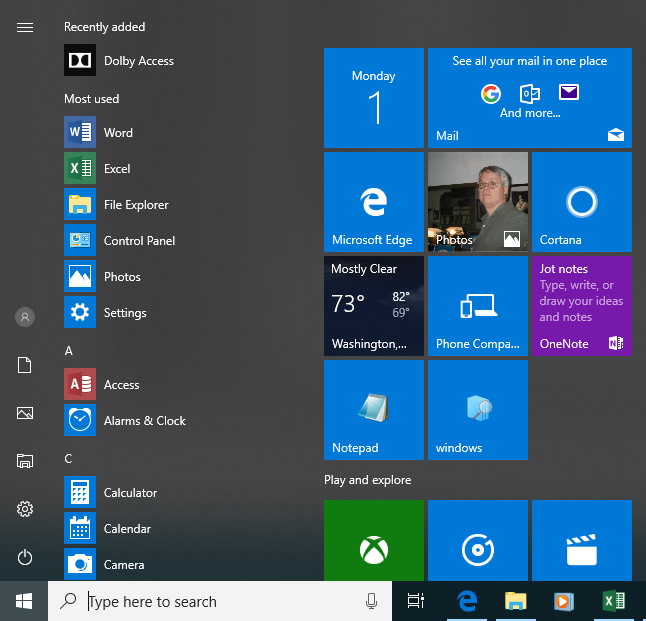
Figura 1. Elenco e riquadri di tutte le app.
Il modo più semplice per organizzare le tessere è creare un gruppo. Puoi farlo trascinando un’app dall’elenco Tutte le app nel punto in cui desideri creare un gruppo nella sezione dei riquadri. Passa il puntatore del mouse sopra il riquadro e fai clic su Nome gruppo. Viene visualizzata una casella in cui è possibile digitare il nome desiderato per il gruppo. È sufficiente trascinare e rilasciare più app nel gruppo o creare altri gruppi per organizzare ulteriormente le app.
Puoi anche organizzare app e programmi tramite la cartella del menu Start. Un modo per aprire la cartella del menu Start è digitare “Questo PC”
(senza virgolette) nella casella di ricerca e premere Invio. Digitare Start Menu nella casella di ricerca Cerca in questo PC e premere Invio. Al termine della ricerca, fare doppio clic sulla cartella del menu Start per aprire la cartella.
(Vedi figura 2.)
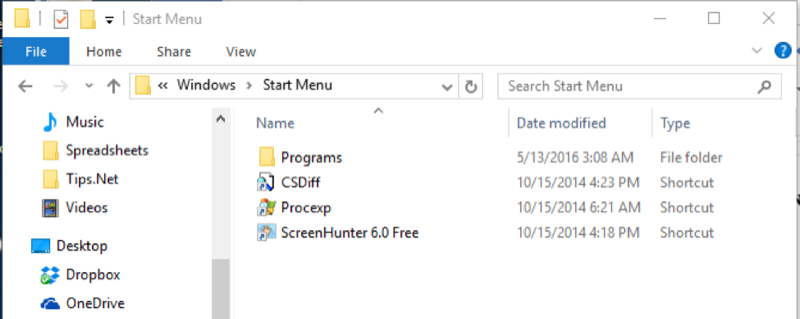
Figura 2. La cartella del menu Start.
Fare doppio clic sulla cartella Programmi per visualizzare più cartelle e programmi installati sul sistema Windows 10. Come con la cartella Menu Start in Windows 7, puoi organizzare ciò che appare nelle cartelle, creare nuove sottocartelle, rinominare le sottocartelle esistenti e spostare i file tra le cartelle.
Ricorda che non esiste un modo giusto o sbagliato per organizzare il menu Tutti i programmi. In effetti, come lo organizzi dipende interamente da te e dalle tue preferenze su come vuoi lavorare con il tuo computer.
Questo suggerimento (12451) si applica a Windows 7 e 10.